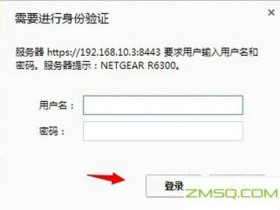- A+
目前,国内绝大多数使用192.168.1.1路由器的设置,管理页面,本文将通过图文并茂的方式详细说明如何192.168.1.1路由器设置上网。总之,需要三个大步骤:1、路由器安装;2、配置计算机IP;3、路由器设置。
步骤1:路由器安装
将计算机连接到路由器、路由器和ADSL调制解调器(或宽带运营商提供的家庭网络电缆)。一般来说,有5在路由器接口。有4个相同颜色的LAN接口。还有一个WAN端口,它不同于4个LAN端口的颜色。LAN接口用于连接计算机,和广域网接口用于连接ADSL拨号(调制解调器)。

步骤二:设置计算机IP
Windows XP的计算机的IP地址设置
1、右击桌面“在线邻居”,点击属性。

2,右键单击本地连接;单击属性
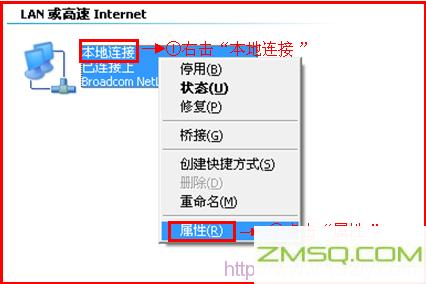
3,双击“Internet”(TCP \/ IP)
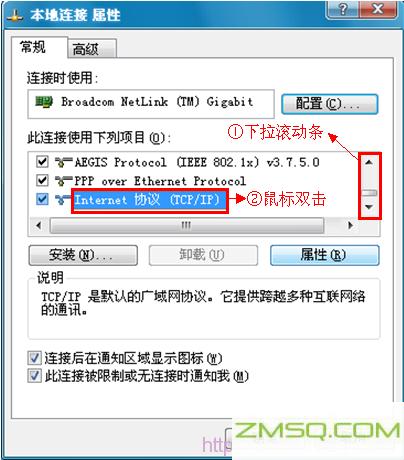
3,选择“自动获取IP地址”和“自动获取DNS服务器地址”;;单击OK。
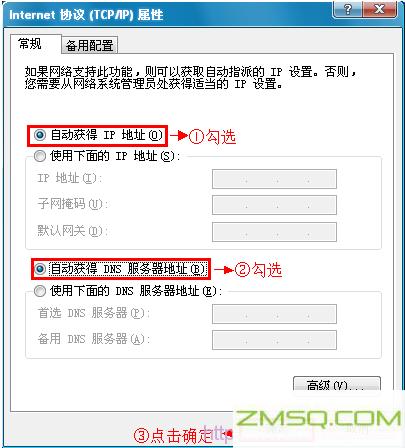
Windows 7计算机IP地址设置
1、右键点击网络选择属性
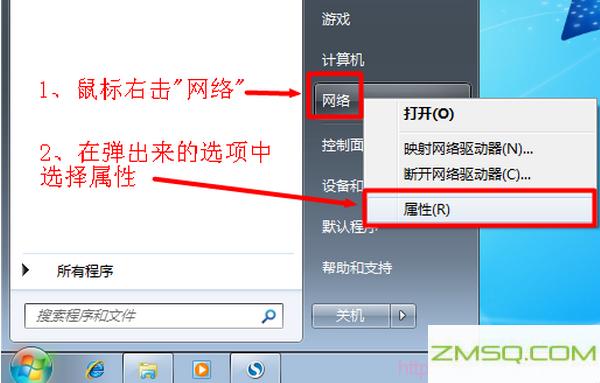
2,单击“更改适配器设置”
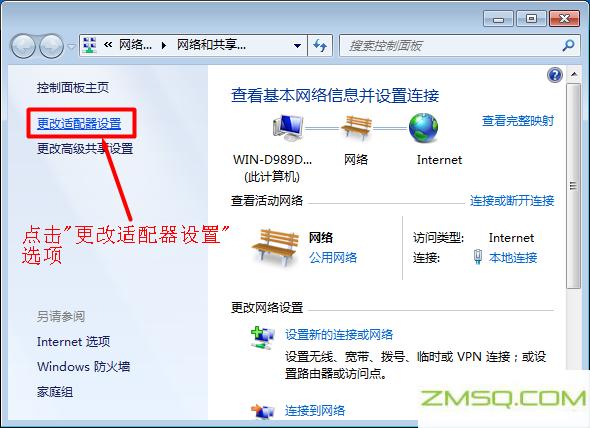
3,右键单击本地连接并选择属性“
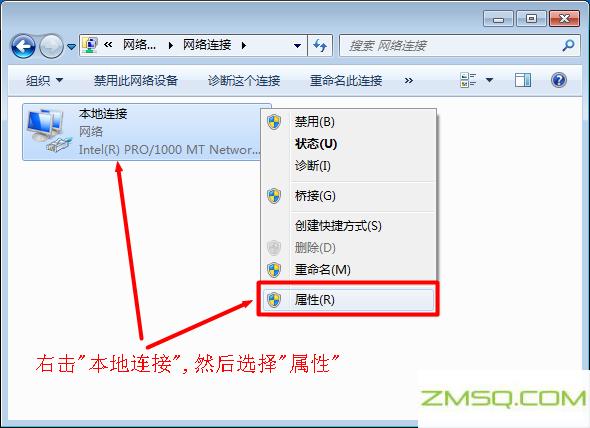
4–;选择“Internet协议版本4(TCP \/ IPv4)”,然后单击“属性”。
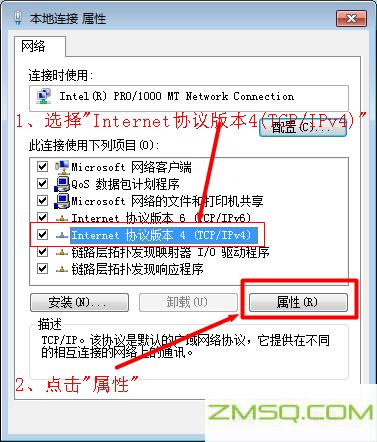
5,检查“自动获取IP地址”和“自动获取DNS服务器地址”选项——;单击OK。

Windows 8计算机IP地址设置
1、打开运行程序:同时按下键盘上方的“窗口”+“R”组合键。

2、进入NCPA.CPL - 在正在运行的程序,点击“确定”(或按键盘上的Enter键)
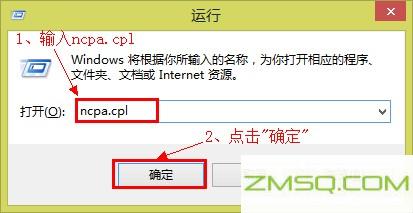
3,右键单击以太网,选择属性“
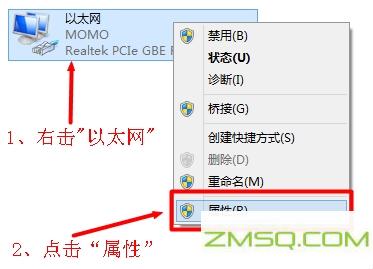
4,选择Internet协议版本4(TCP \/ IPv4),单击属性(或双击Internet协议版本4(TCP \/ IPv4))。
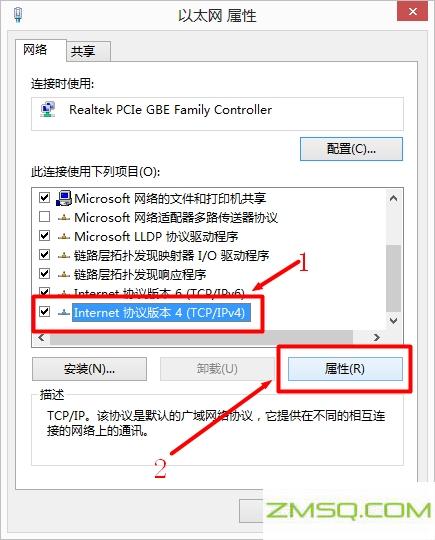
5,检查“自动获取IP地址”和“自动获取DNS服务器地址”;;单击OK。
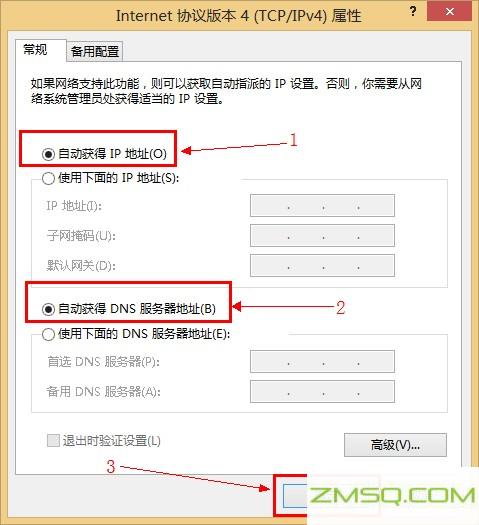
步骤三:路由器设置
这里以常见的TP路由器为例来说明其他品牌路由器的互联网帐号设置方法是相似的,你也可以看到“192路由网络路由器设置相应的品牌栏目”。
192.168.1.1 1页,用浏览器打开路由器,并输入默认管理帐号:admin;TP-Link路由器密码:admin(如果你使用的是其他品牌的路由器,请检查您的路由器或路由器说明书标签)
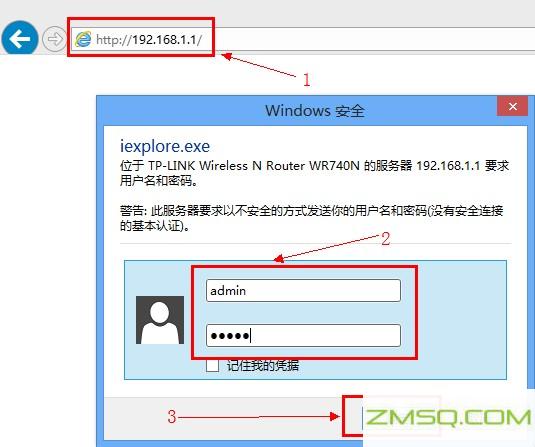
2,单击右边的“设置向导”,然后单击“下一步”。
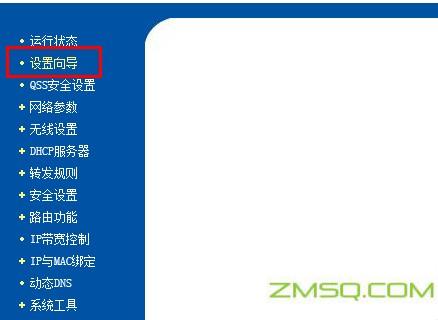
3,选择“PPPoE(ADSL虚拟拨号)”,然后单击“下一步”。
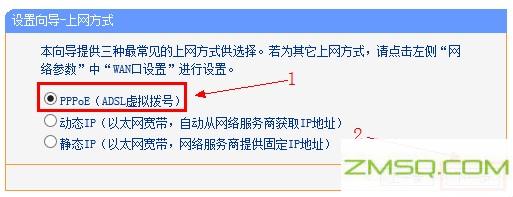
4,输入“互联网帐户”和“Internet密码”(宽带运营商提供您的在线帐户号码和密码),然后单击下一步“。

5、选择“开”或“关”的“无线”状态(即是否启用无线网络\/无线网络,打开选择启用,关闭未启用);然后需要设置名称“SSID”,即无线网络的名称(WI-FI),用笔记本电脑或手机搜索也需要显示的名称;设置PSK密码,PSK密码,在无线网络连接到移动设备(WI-FI)是需要输入密码,点击“设置下一步完成后”。
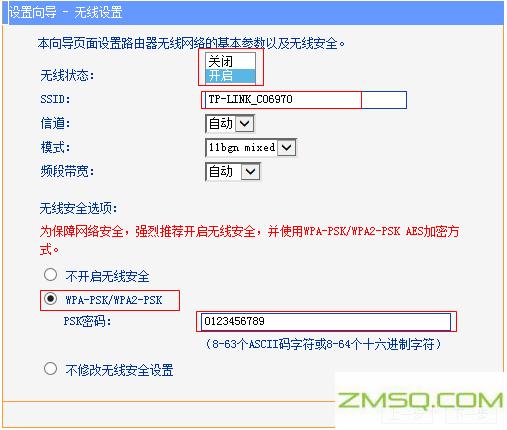
6,单击“完成”,结束Internet设置。
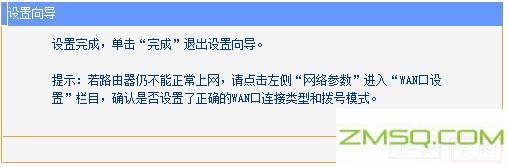
到目前为止,互联网接入的1921.168.1.1路由器已经完成。如果您有任何问题,请在本文后面留言。